使用Flowise创建关联阿里通义、百度千帆大模型的聊天组件
参考flowise官方文档
首先在Win10系统里安装了Docker Desktop工具
然后使用docker安装了flowise,安装成功后如下:
这个是镜像文件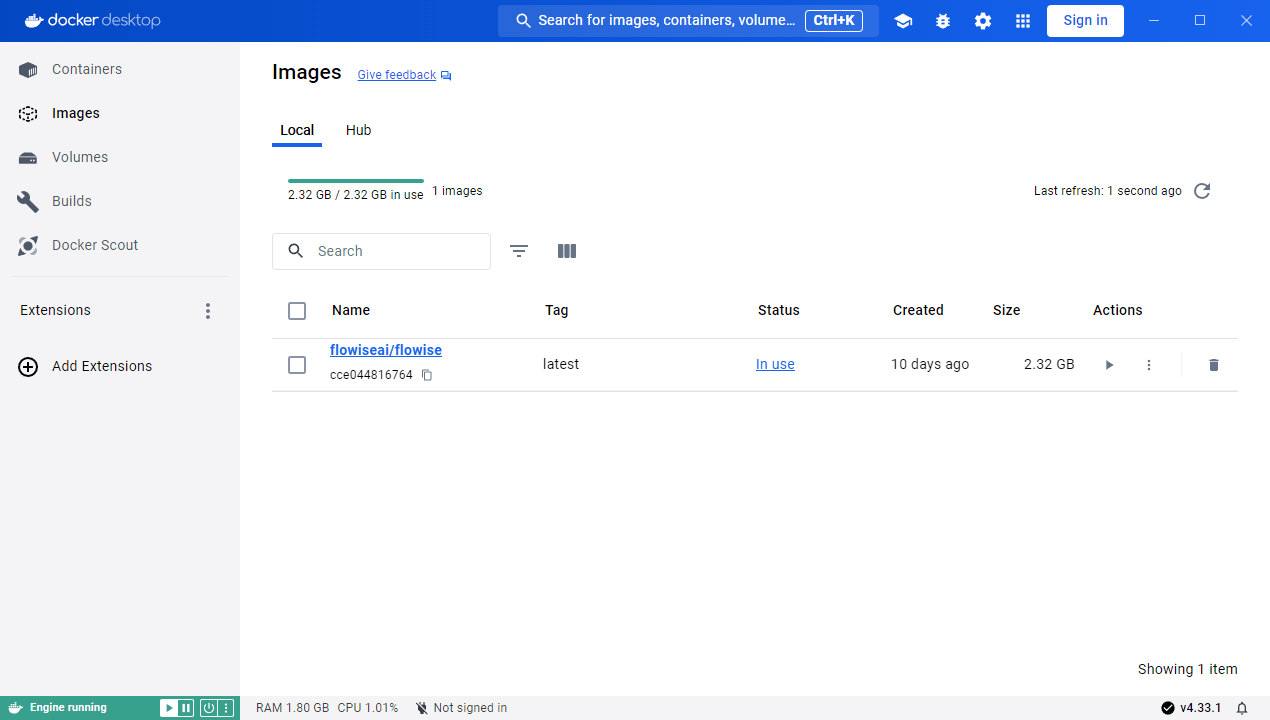
这个是启动的服务
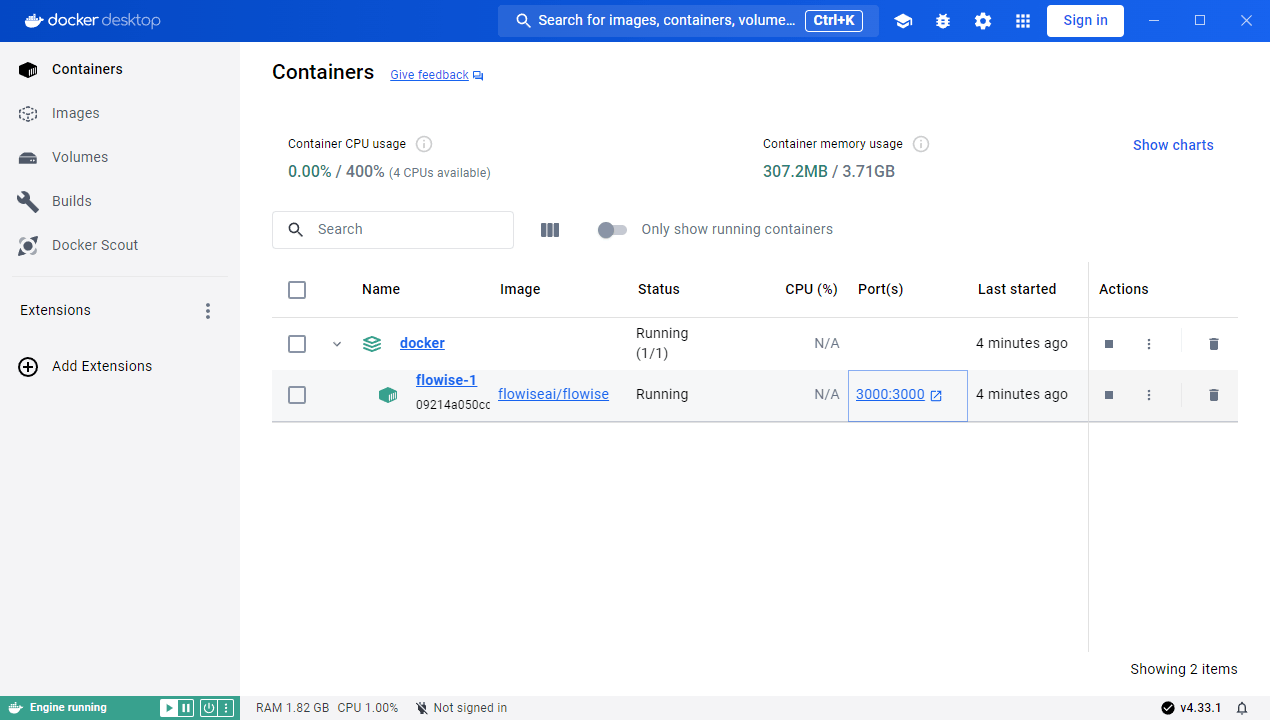
在浏览器里打开localhost:3000/
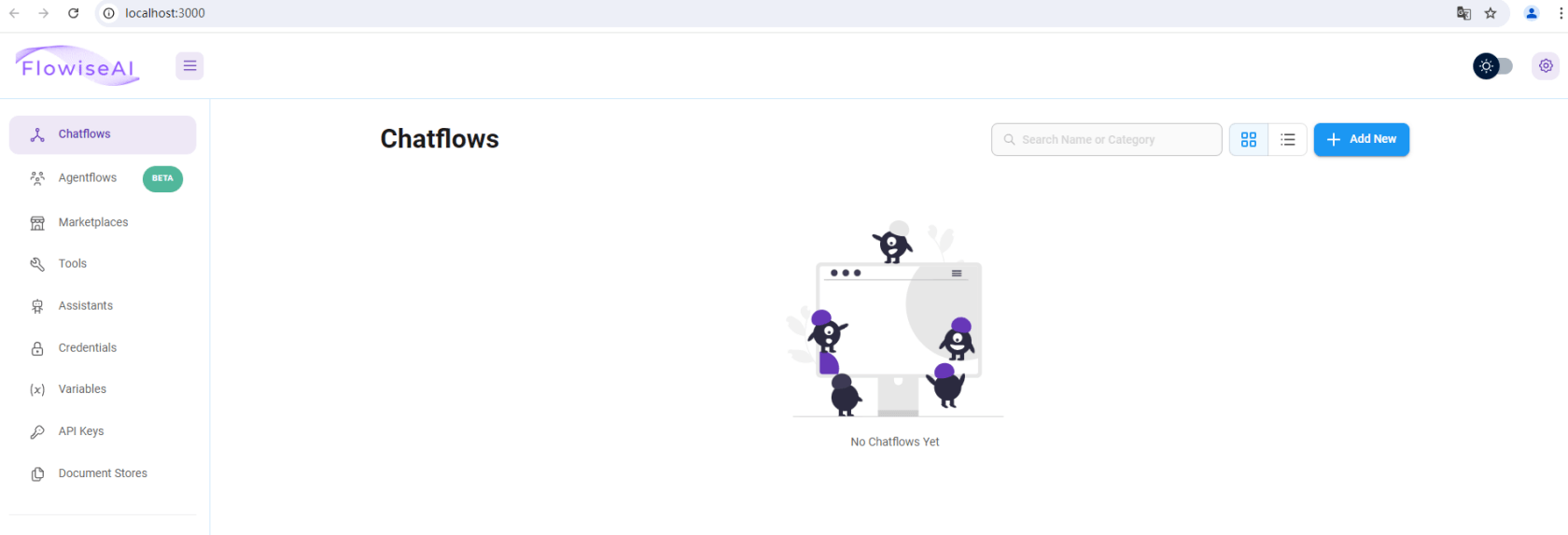
阿里通义
- 首先,创建阿里通义应用,去登录,记录当前应用所选的模型名称和api-key,等会儿需要用到它们。
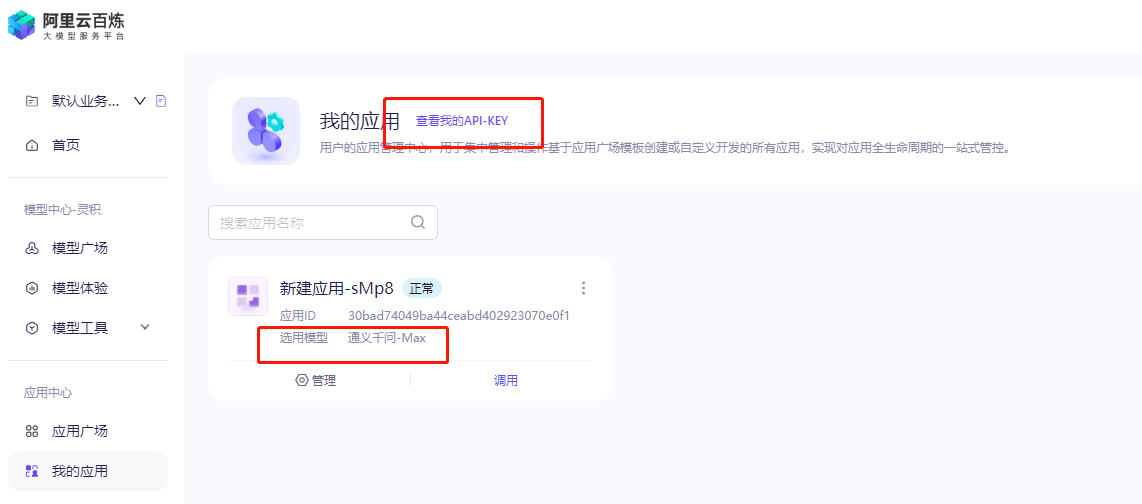
- 回到flowise控制台,点击 Add New 创建一个关联阿里通义大模型的聊天组件。
点击左侧的 + 号按钮,搜索 local , 选中ChatLocalAI拖拽出来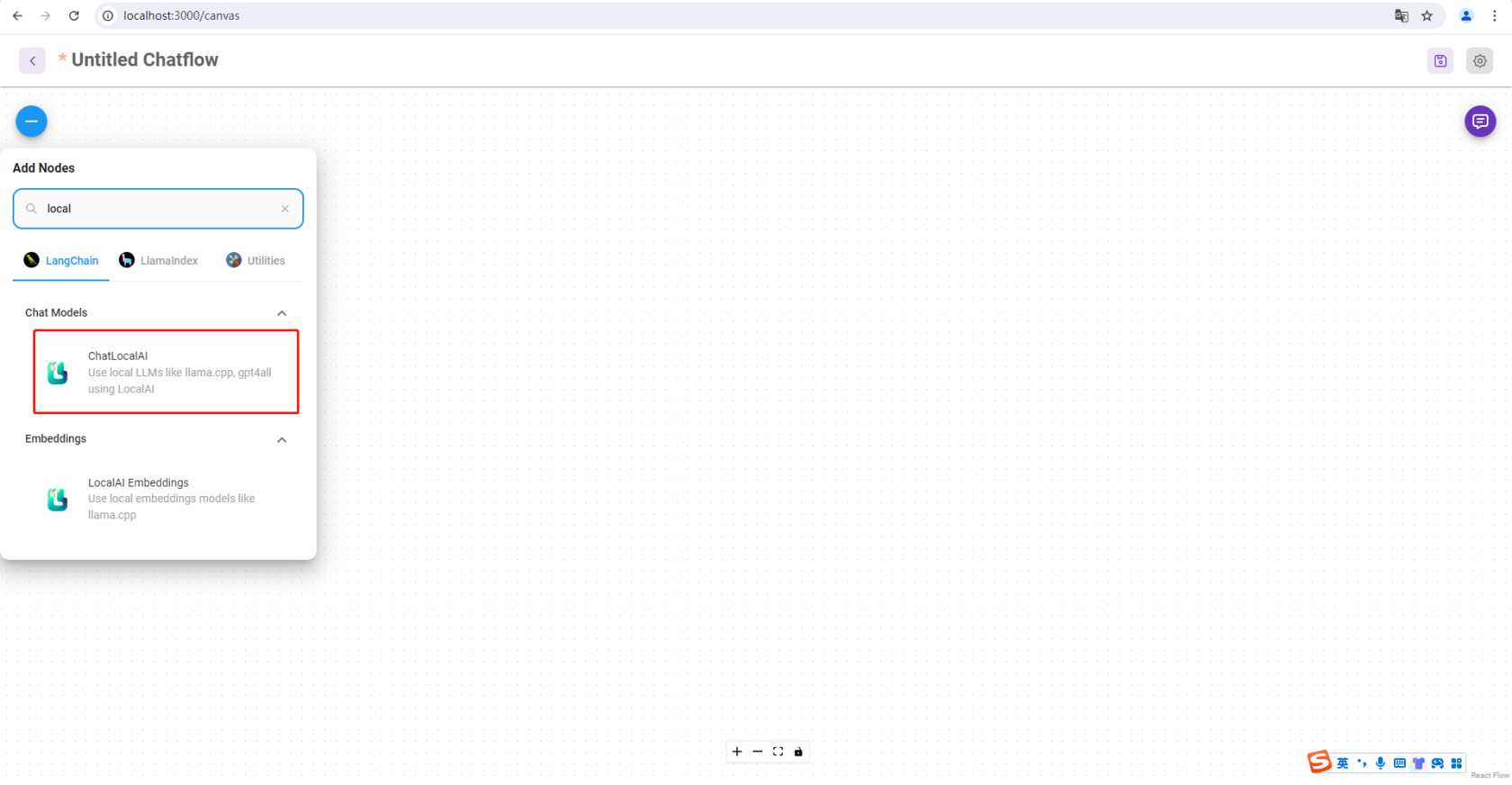
- 点击第一个下拉框(Connect Credential),会弹出Create New,点击它会出现一个弹框,这里填入在阿里通义创建的api-key。
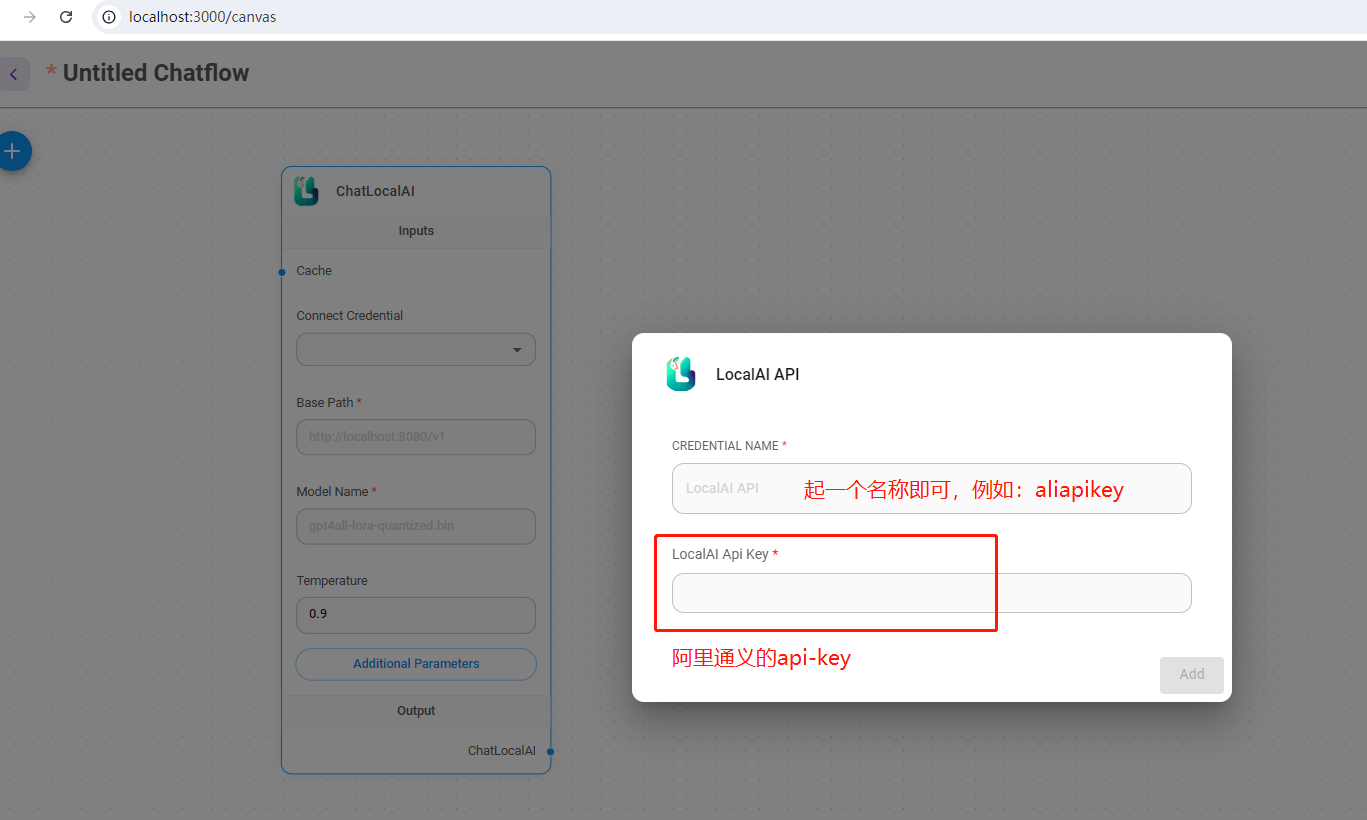
- Base Path 这个需要填dashscope.aliyuncs.com/compatible-...
这个地址的来源是: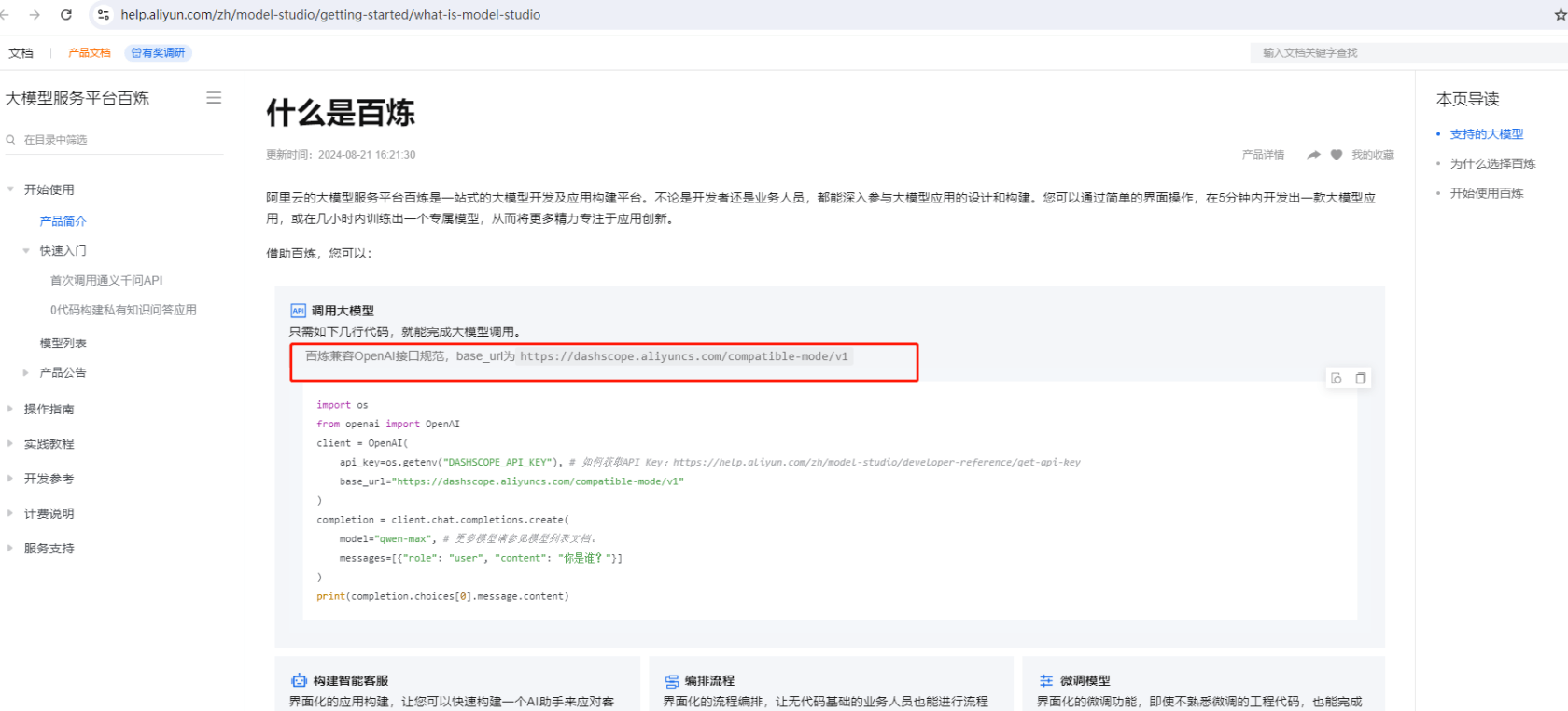
- Model Name这个填之前创建的阿里通义应用所选的模型名称,注意这个名称是模型名称。例如我的应用选的是通义千问-Max,那么它的模型名称有多个,我填写的是第一个:qwen-max
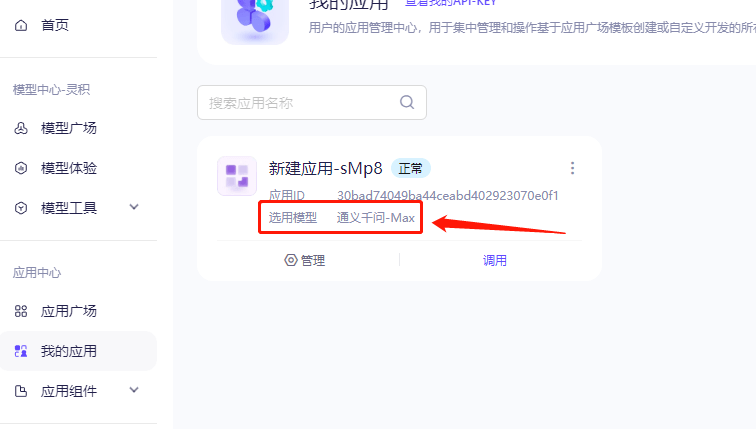
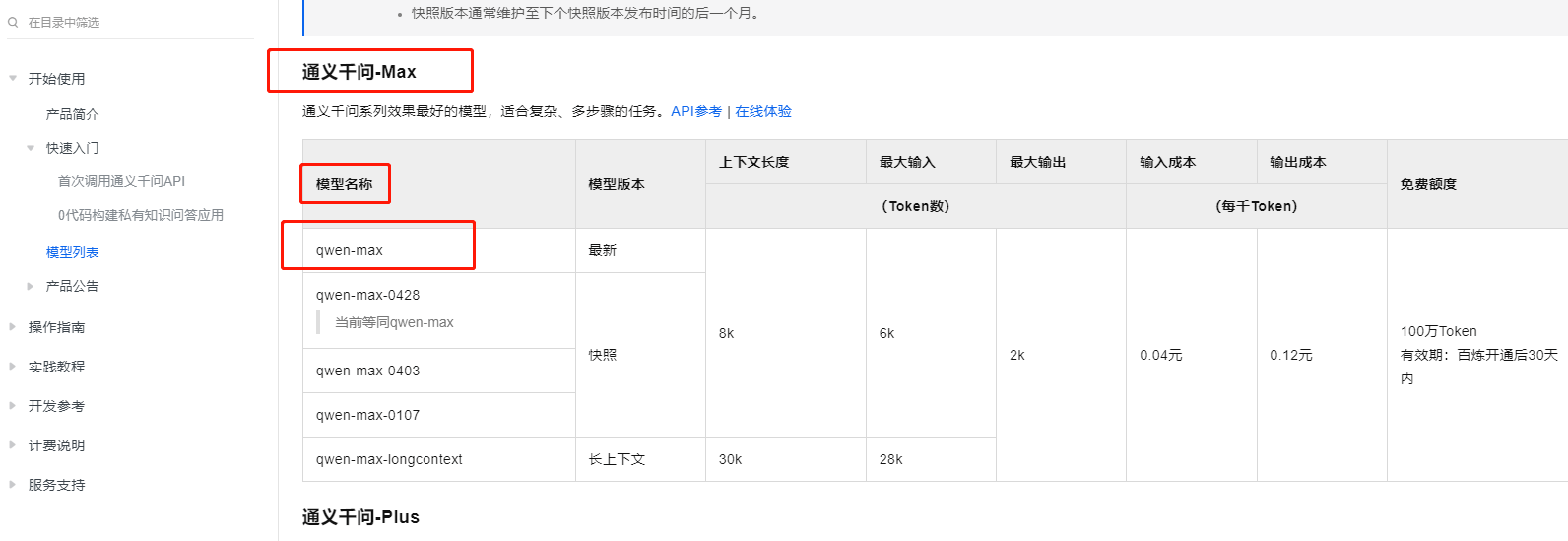
- 最后添加:Buffer Memory 和 Conversation Chain,并把它们连接起来,然后测试是否可以正常聊天对话。
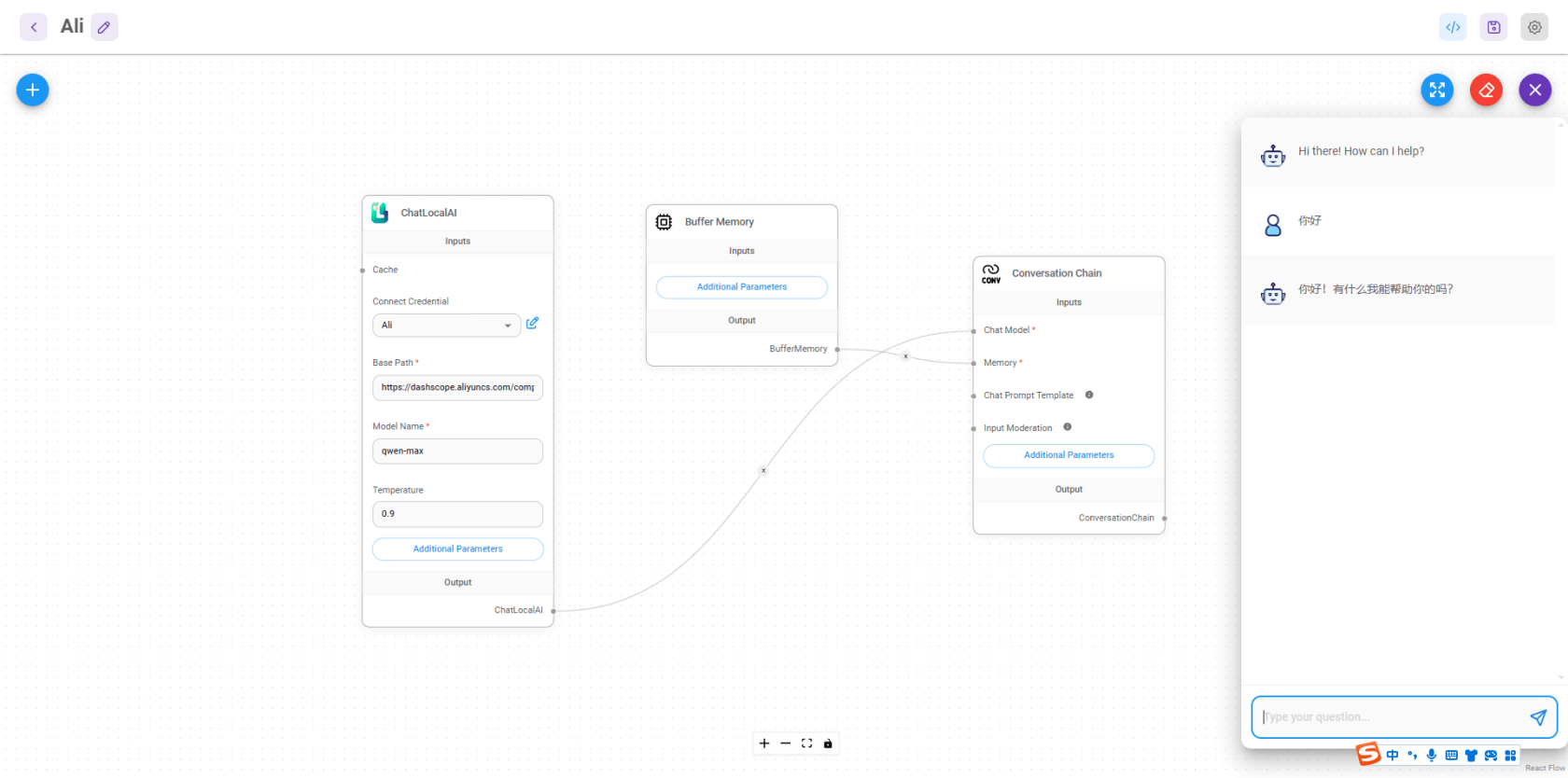
百度千帆
- 首先,创建应用,去登录,记录创建应用的 API Key 和 Secret Key
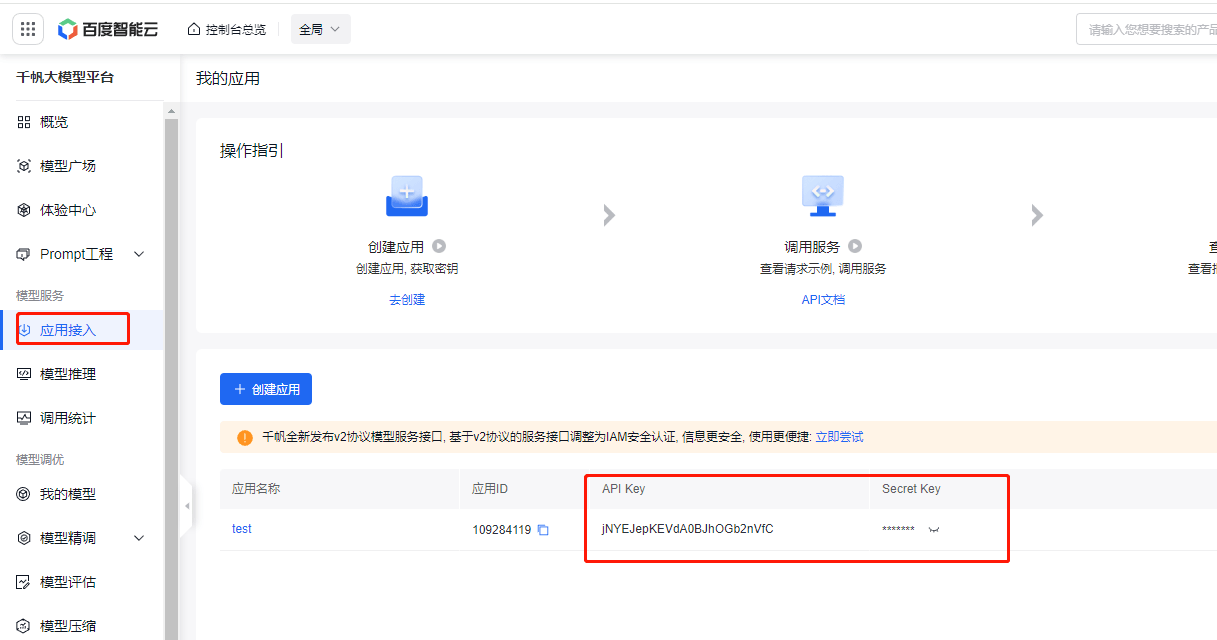
- 然后,回到flowise控制台里,点击Add New,创建百度的聊天组件,点击左侧的 + 号按钮,搜索 baidu, 选中它拖拽出来。
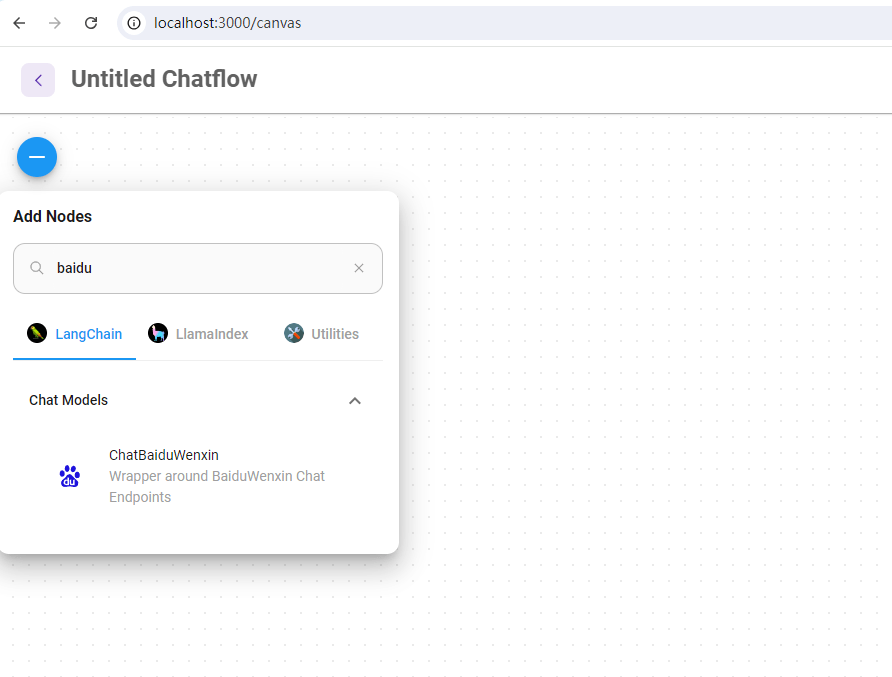
- 将创建的百度应用的API Key 和 Secret Key填入对应的输入框里。Model的名称我这里填的是:ERNIE-4.0-8K,注意填写这个需要提前付费开通。
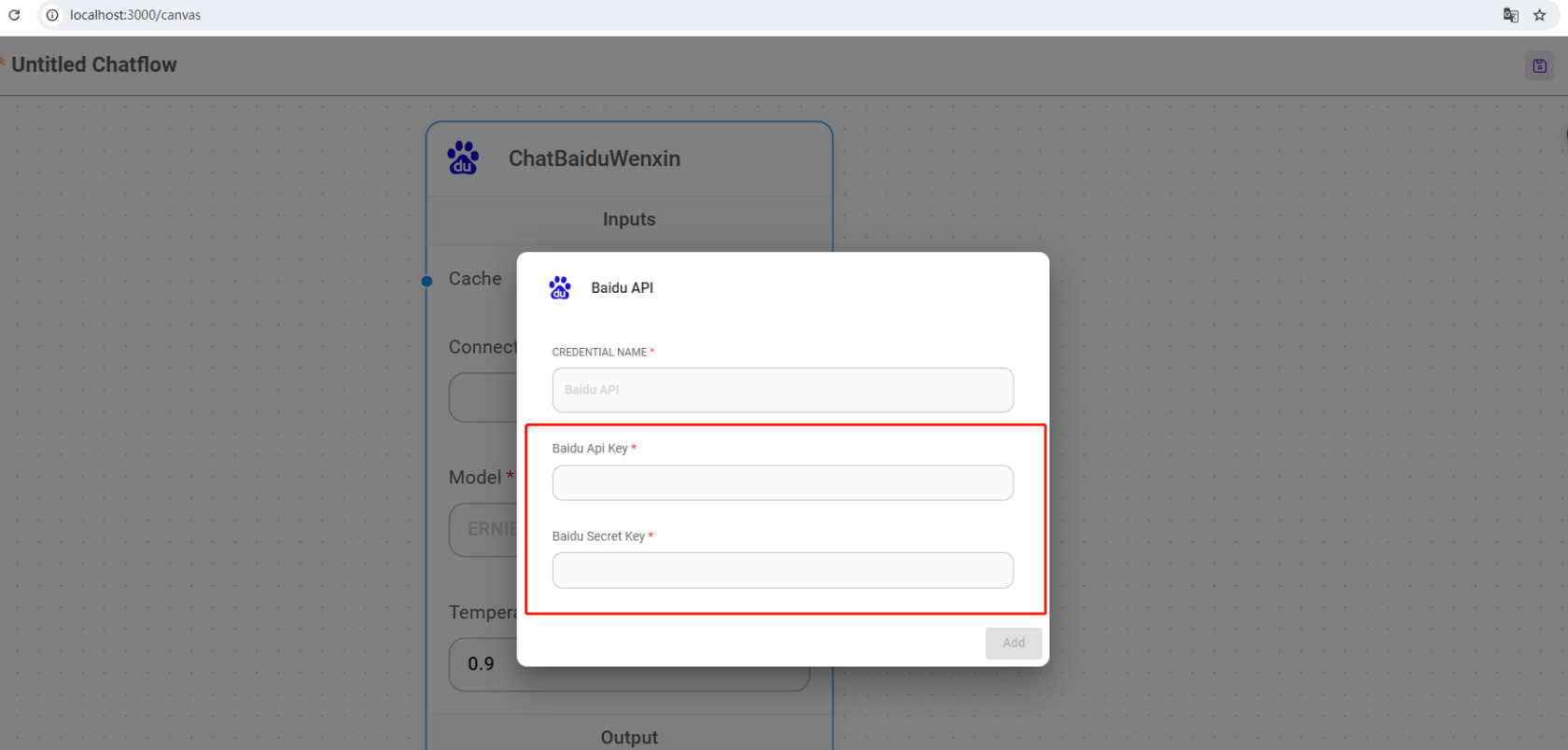
- 最后添加:Buffer Memory 和 Conversation Chain,并把它们连接起来,然后测试是否可以正常聊天对话。
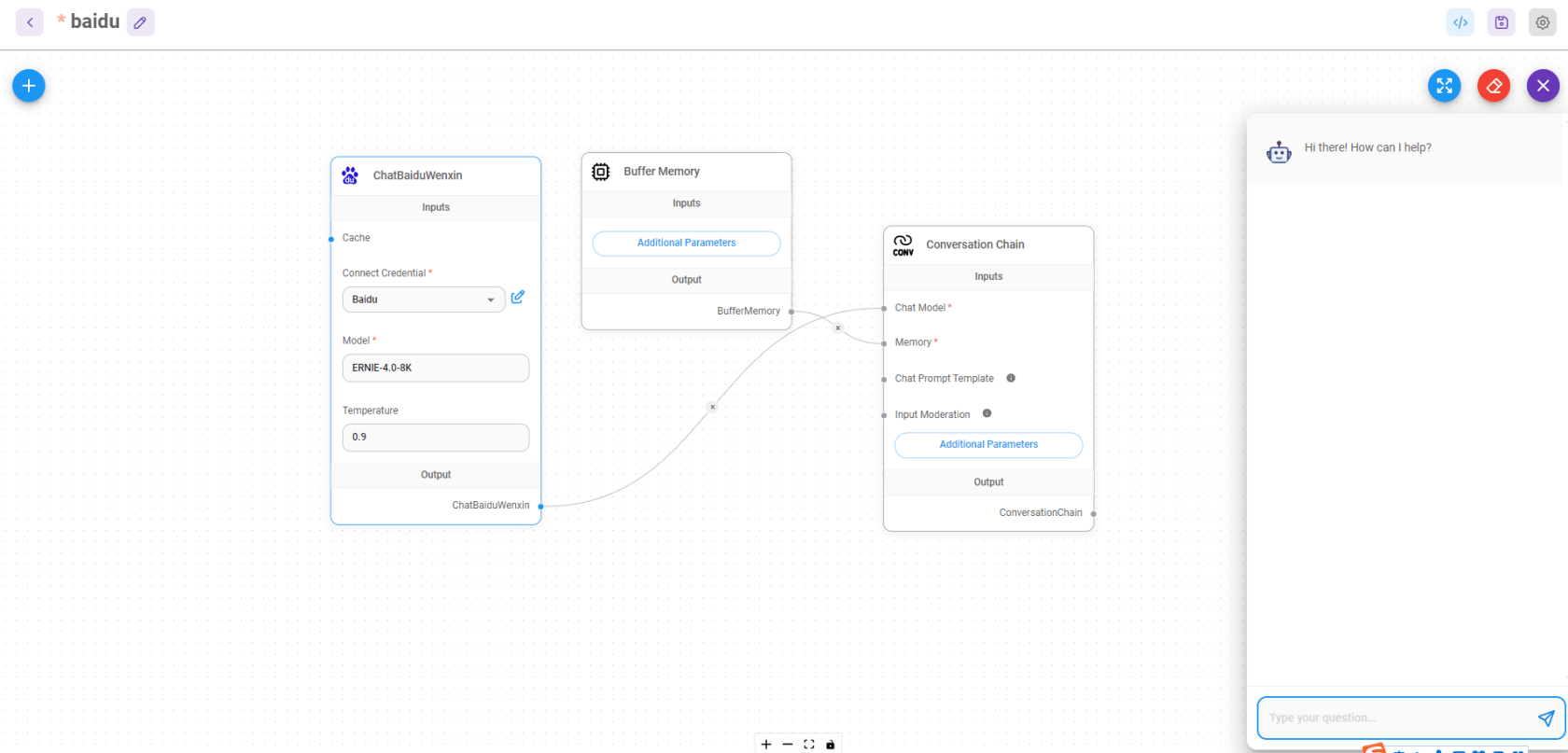






 关于 LearnKu
关于 LearnKu




推荐文章: